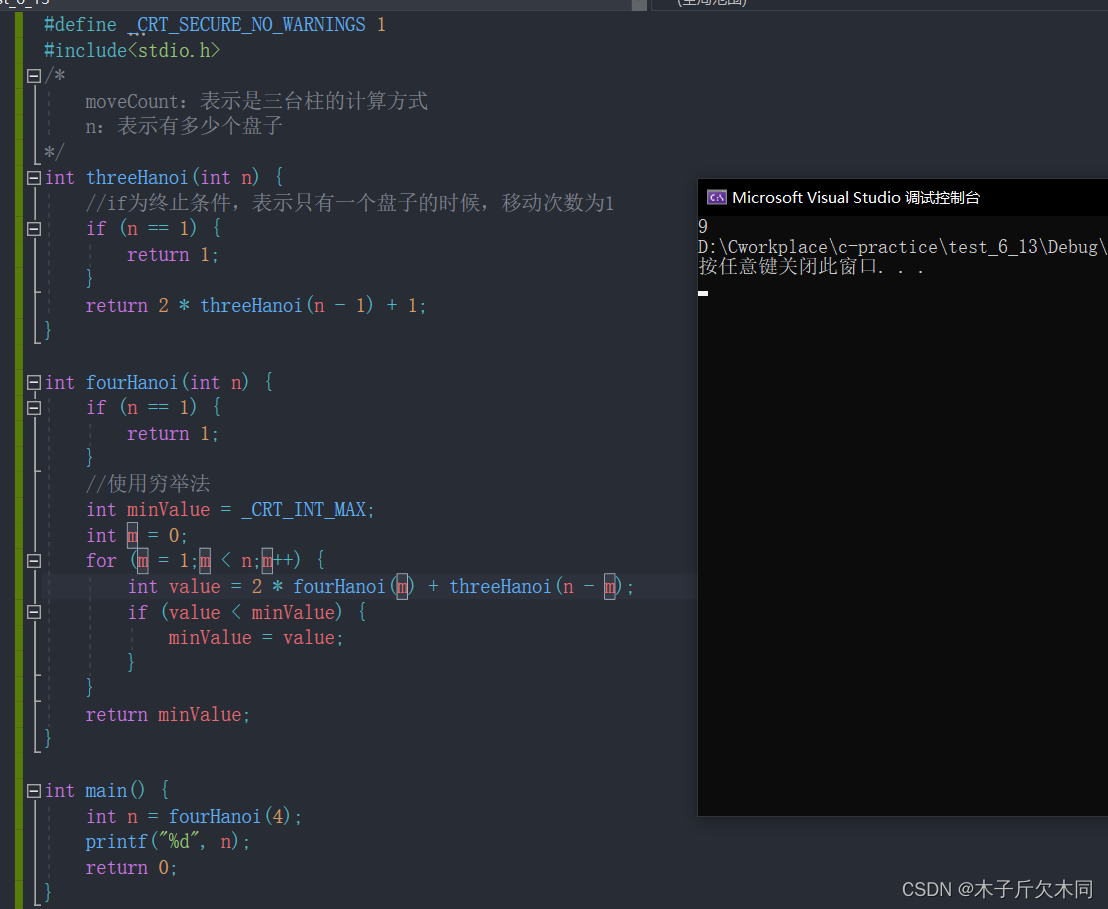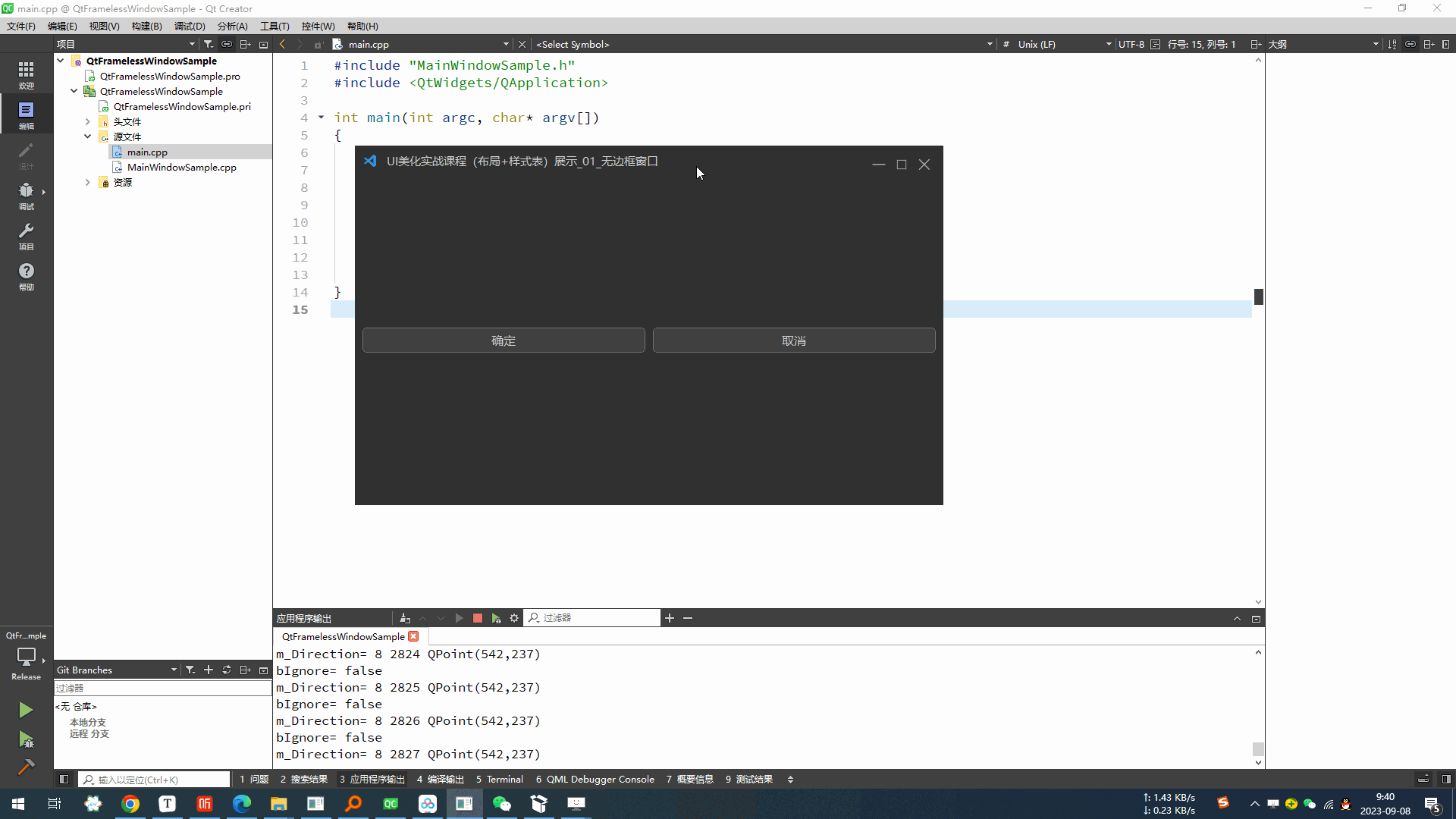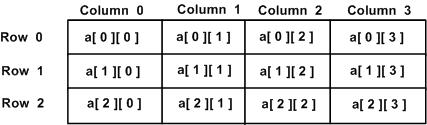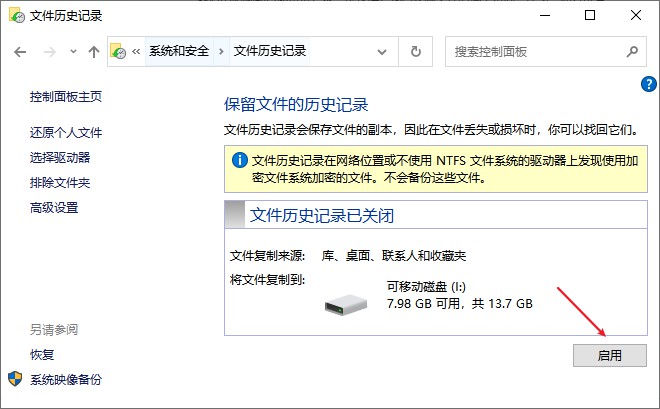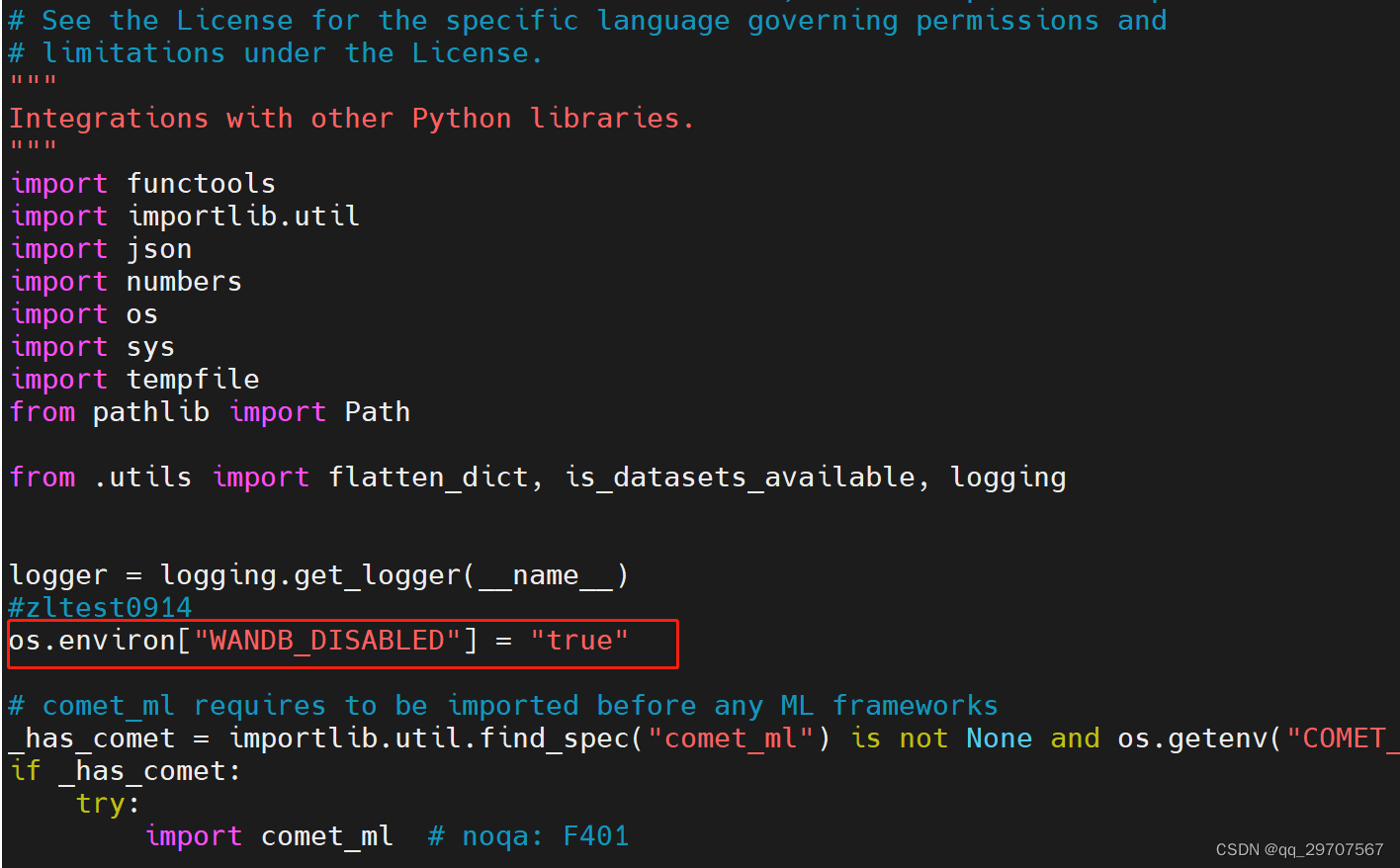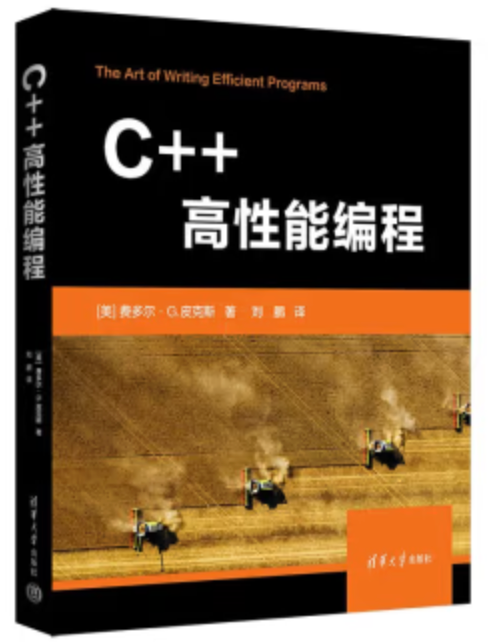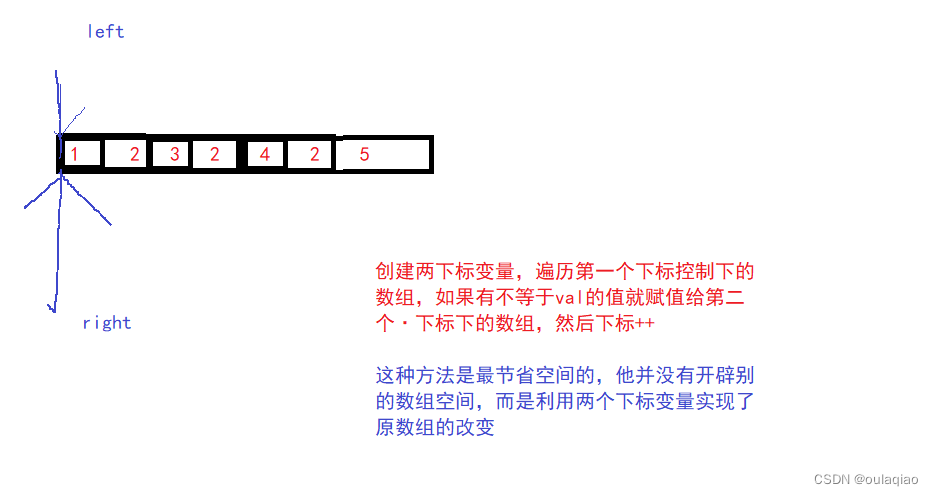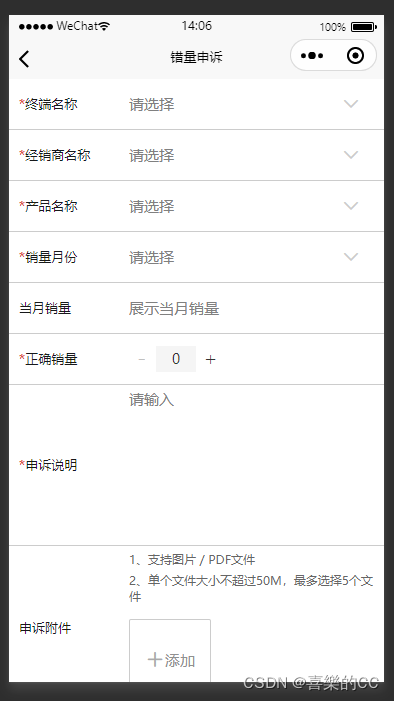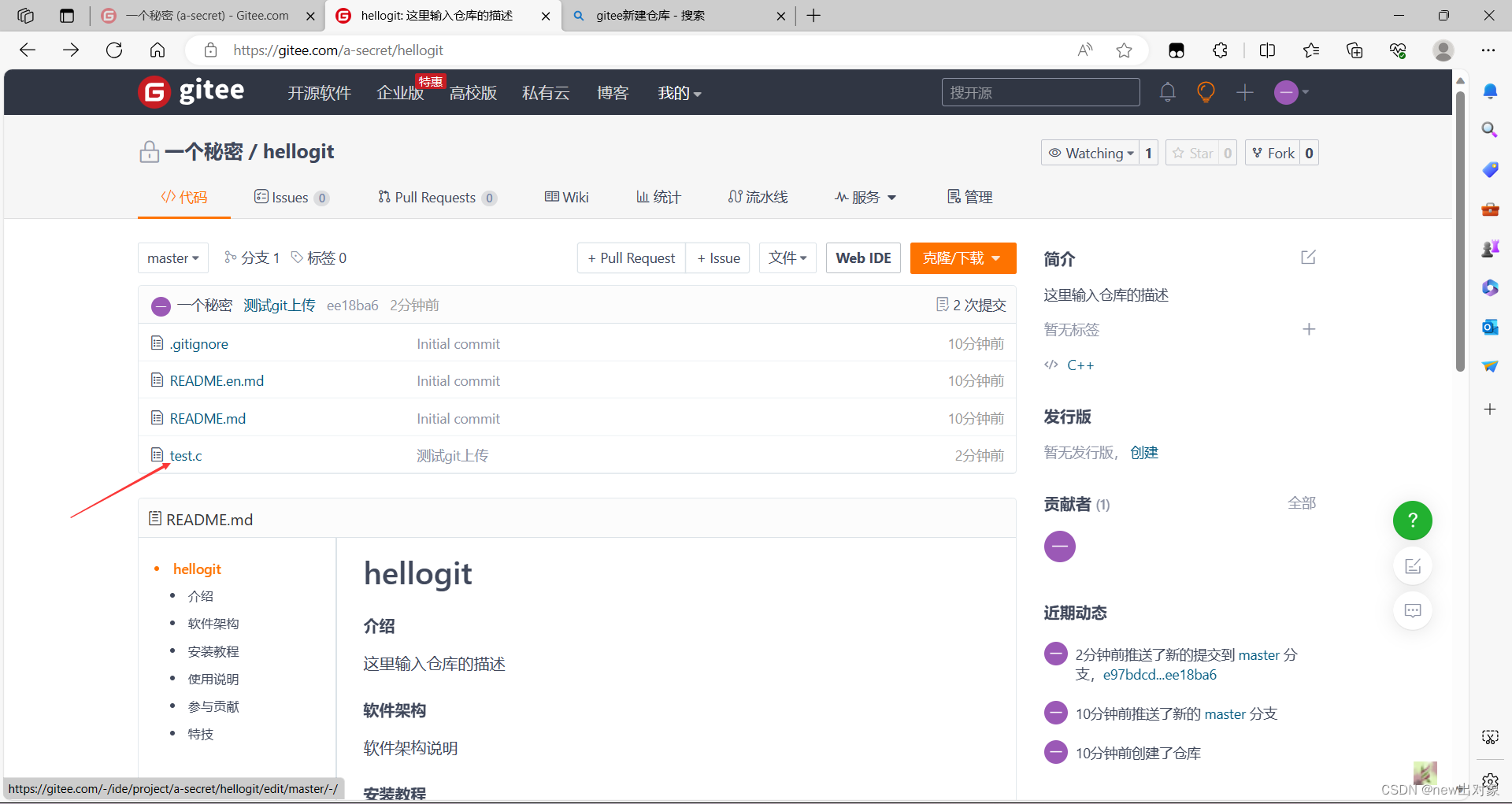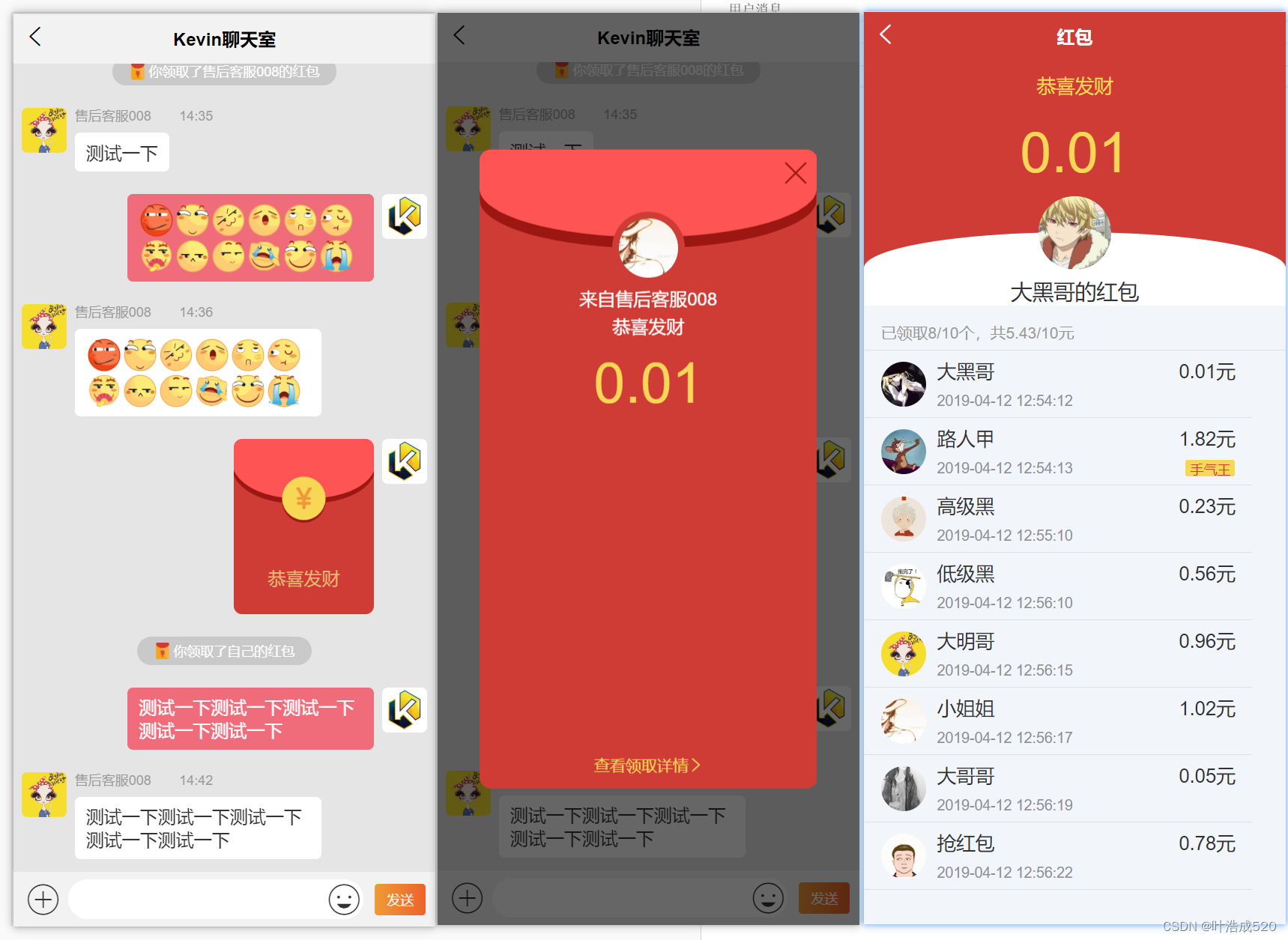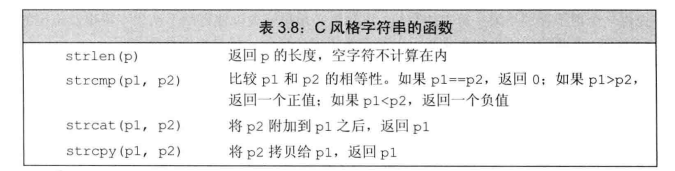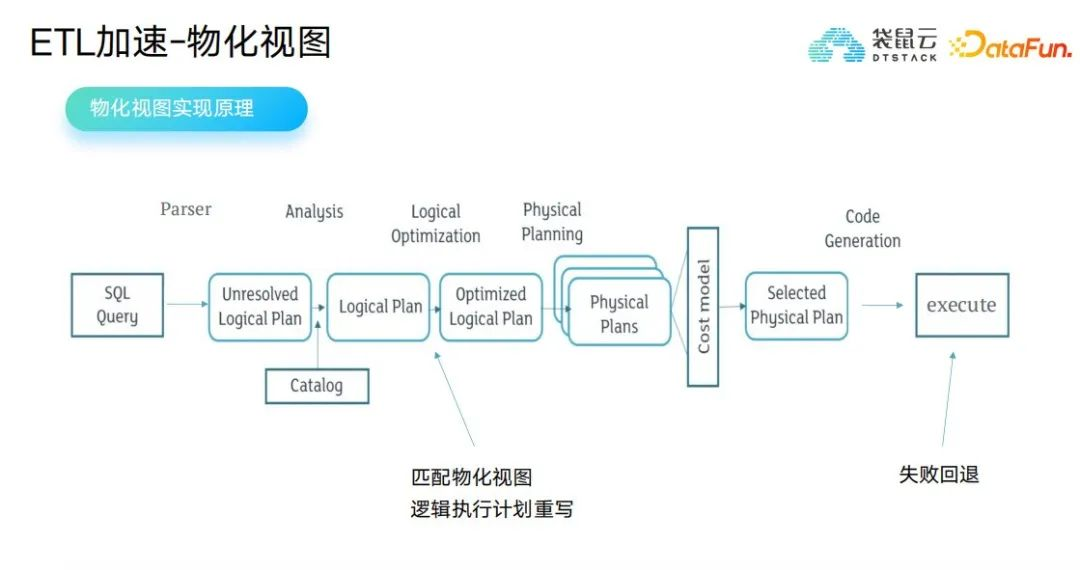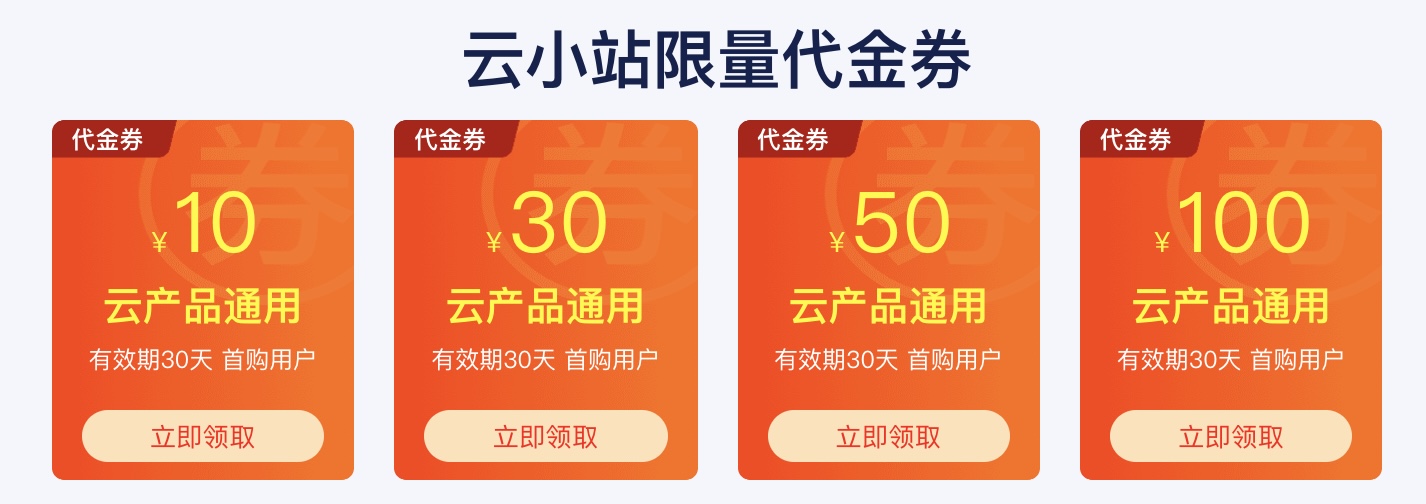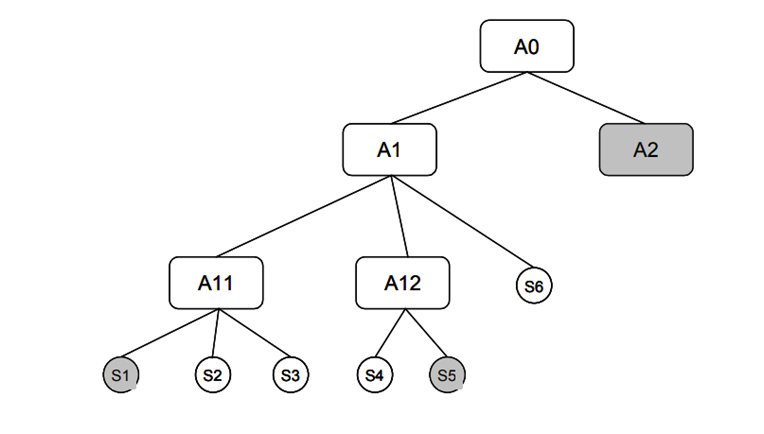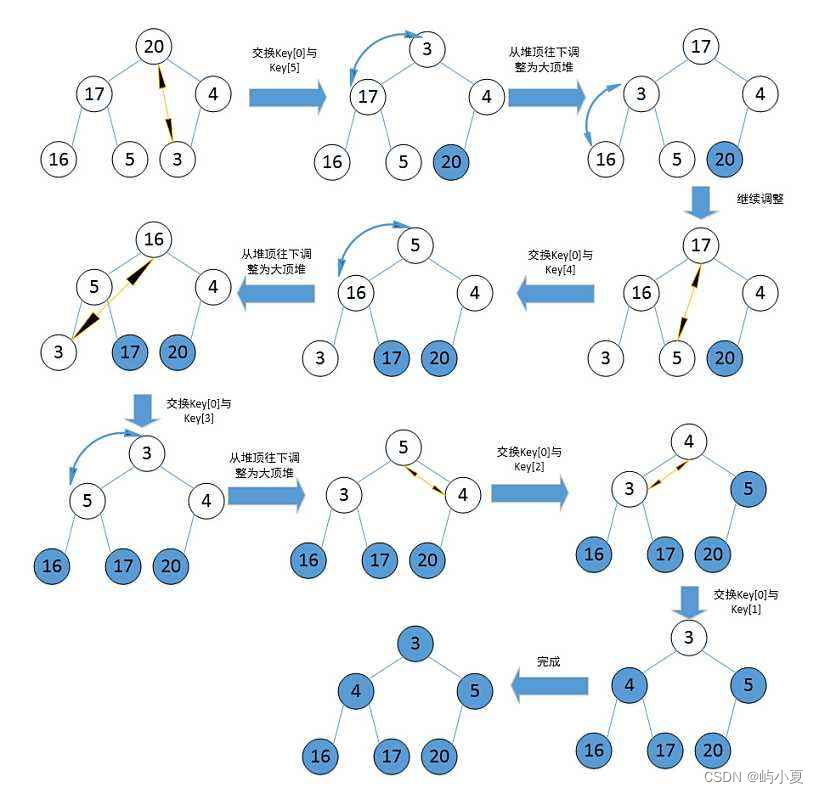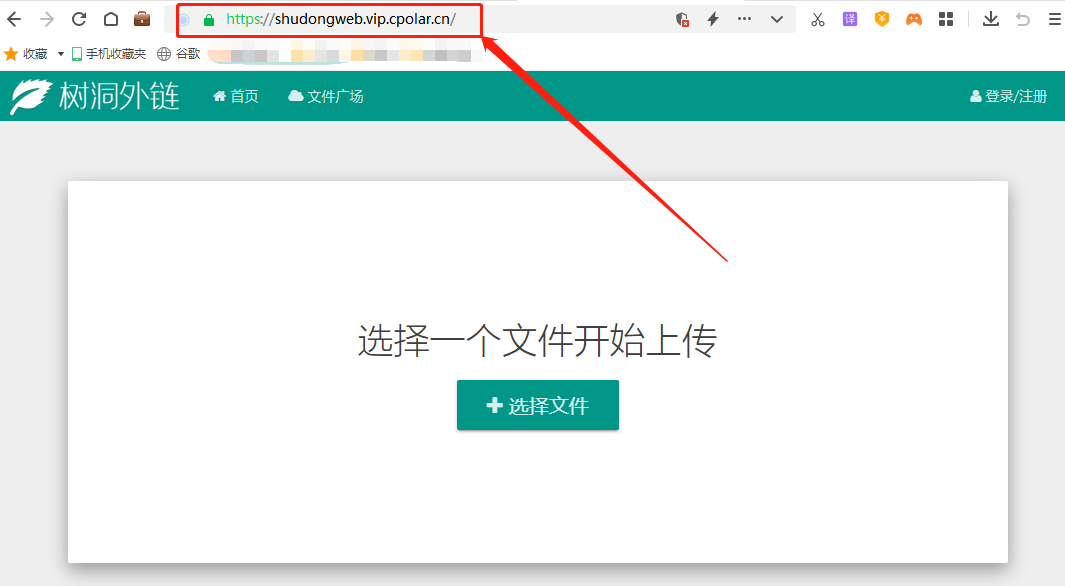文章目录
- 1.前言
- 2.BUG管理软件设置
- 2.1.禅道Bug管理软件下载安装
- 2.2.cpolar下载安装
- 3.本地内网穿透
- 3.1.Cpolar云端设置
- 3.2.Cpolar本地设置
- 4.公网访问测试
- 5.结语
1.前言
作为一个软件技术人员,每天都无法避免的事,就是与各种Bug斗智斗勇。反观整个计算机发展史,与Bug的斗争就从来没有中断过。从最初的“物理Bug”,到后来的数字化Bug,一直都伴随着计算机技术的发展而发展,可以想见未来,抓Bug仍然是我们的日常工作之一。为了更方便的抓Bug,我们不仅要借助Bug管理程序,还需要在软件的不同使用场景中进行实地测试,才能最大程度避免Bug带来的伤害。
现在不少Bug管理软件都有很强的功能,但几乎都局限在局域网范围内使用,想要做到不同环境下的测试,或者多地协同处理,就会有不小的麻烦。实际上,我们可以借助cpolar的内网穿透功能,与Bug管理软件相结合,轻松的将Bug管理软件发布到公共互联网上,实现在任意网络条件下测试软件消灭Bug。现在,就让我们看看应该如何操作吧。
2.BUG管理软件设置
为了更好的解决bug带来的困扰,bug管理软件也层出不穷,值得称道的软件也有很多,如禅道、Tracpu、Bugtags、Bugzilla等等。为方便展示,我们以禅道这款bug管理软件为例子,为大家展示如何使用cpolar,将bug管理软件发布到公共互联网,实现在局域网以外使用禅道。
2.1.禅道Bug管理软件下载安装
禅道在程序圈名气不小,因此可以直接到其官网上下载最新版本的软件(https://www.zentao.net/dynamic/zentaopms17.8-81798.html)。在本例中,笔者使用的是Windows系统,因此选择相应版本进行下载。
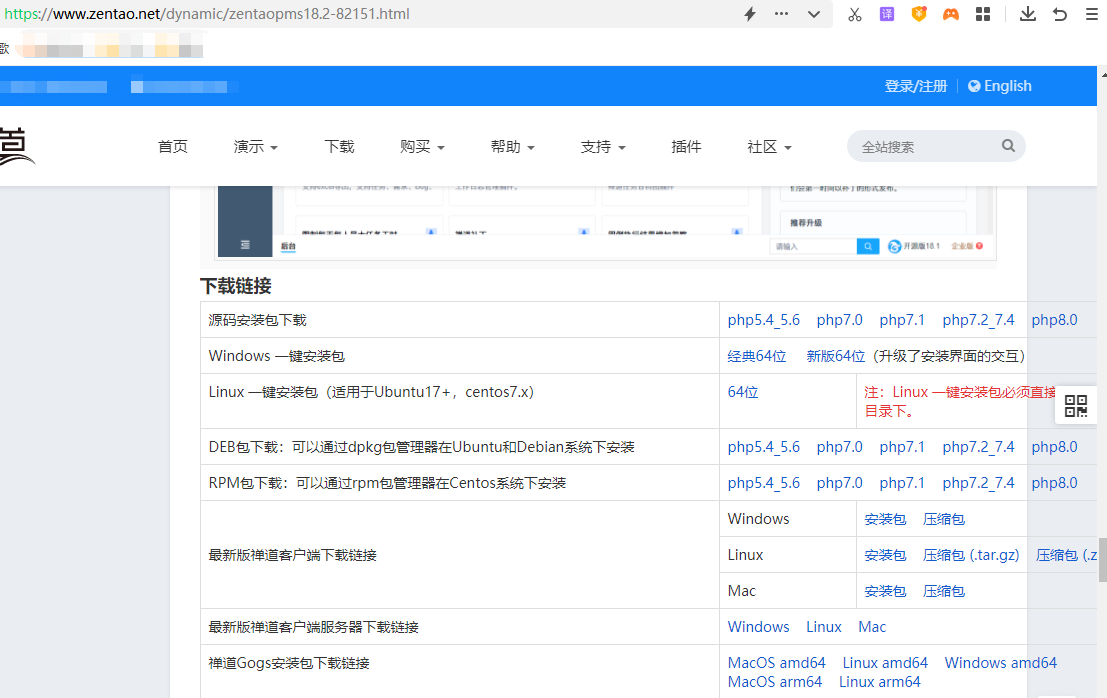
软件下载完成后,直接双击就可以进行安装,安装过程其实没啥可说的,下载了不同版本的禅道,会在安装过程中有不同,且禅道官网有完整的安装指南,笔者就不在此过多赘述。并且,禅道在安装完成后(禅道是以网页形式打开),会需要安装相应配置(如数据库、apache、XXD,均可以点击安装界面上的快捷界面进行安装)
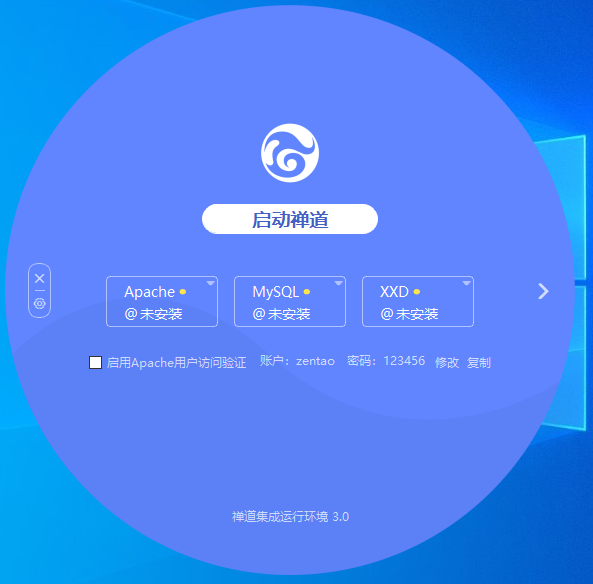
这些设置完成后,就可以正式进入禅道主界面。当然,少不了的是用户注册,并以注册名登录。
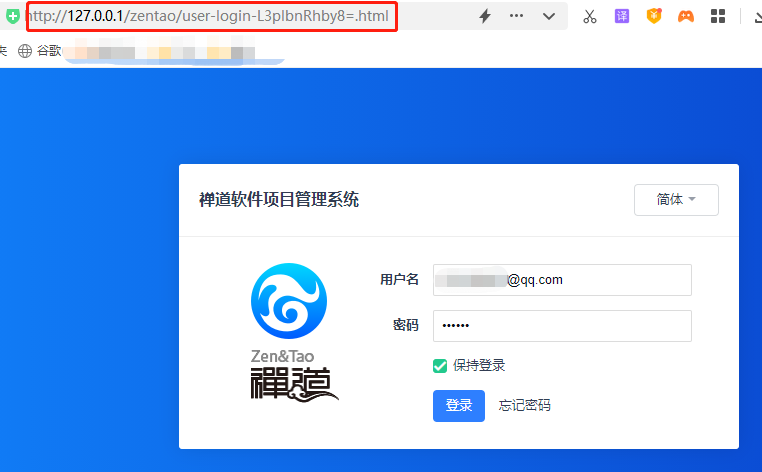
完成禅道的安装后,我们就可以进行下一步,即cpolar的安装。
2.2.cpolar下载安装
Cpolar的下载可以直接登录cpolar官网(www.cpolar.com),下载对应版本即可。同样的,笔者也是下载Windows版本。
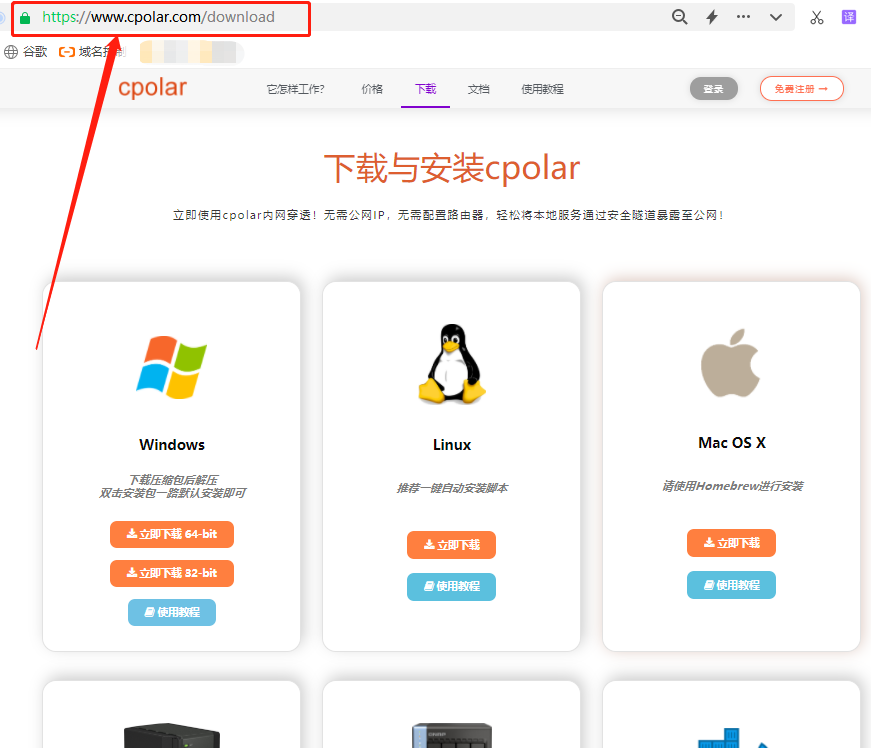
在cpolar的Windows版安装程序下载完成后,双击安装文件就可以仅需安装流程,期间没有什么需要我们设置的,直接点击Next即可。
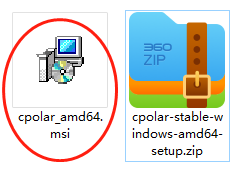

由于cpolar会为每个用户建立单独的数据隧道,以此保证客户使用数据隧道时的数据传输安全,因此我们也需要在cpolar官网进行用户注册。注册过程也非常简单,只要填入几项必要信息即可(如用户名、邮箱等)
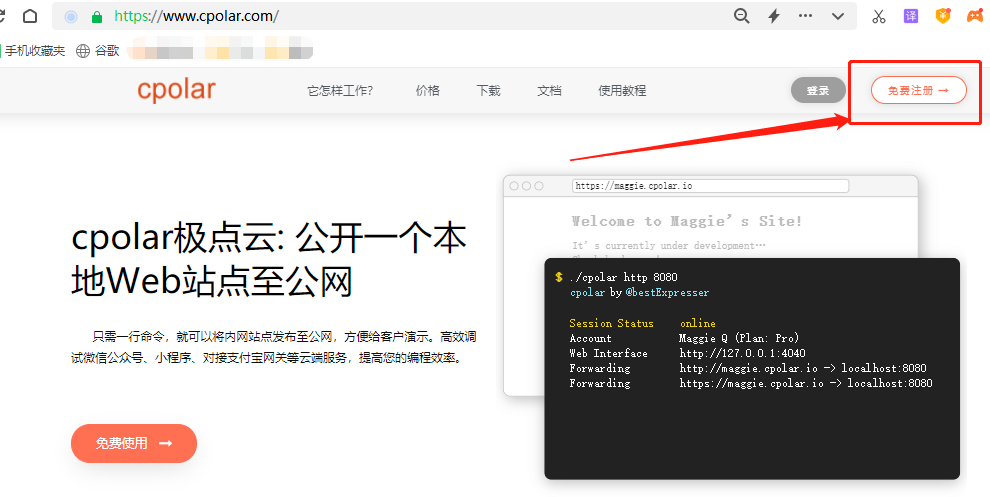
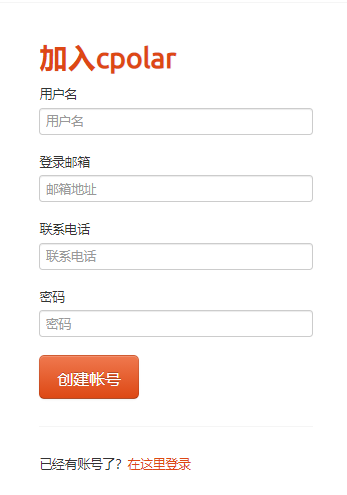
3.本地内网穿透
在禅道和cpolar都完成安装注册后,我们就可以进入内网穿透数据隧道的设置工作。具体来说,就是将位于内网禅道的输出端口,借助cpolar生成一个公共互联网地址,用户通过这个地址,就能在公共互联网上访问到局域网内的禅道,实现远程抓bug的目的。由于抓bug是一个长期持续的过程,使用者也不想每天都对cpolar生成的公共互联网地址进行更新(免费版cpolar生成的数据隧道,每隔24小时更新一次),因此笔者建议将cpolar升级至vip级别,以便获得能够长期稳定存在的数据隧道。
想要让cpolar生成的数据隧道长期稳定存在,我们需要从cpolar云端和客户端两方面进行设置。Cpolar云端负责生成长期稳定存在的公共互联网地址,而cpolar客户端则负责将公共互联网地址与本地禅道端口连接起来。因此我们可以将cpolar云端的设置,看做是生成一条空白数据隧道,也就是隧道的入口;而cpolar客户端则是隧道的出口,具体的隧道入口和出口设置如下。
3.1.Cpolar云端设置
首先我们登录cpolar云端,在主界面左侧点击预留按钮,进入数据隧道的预留设置页面。
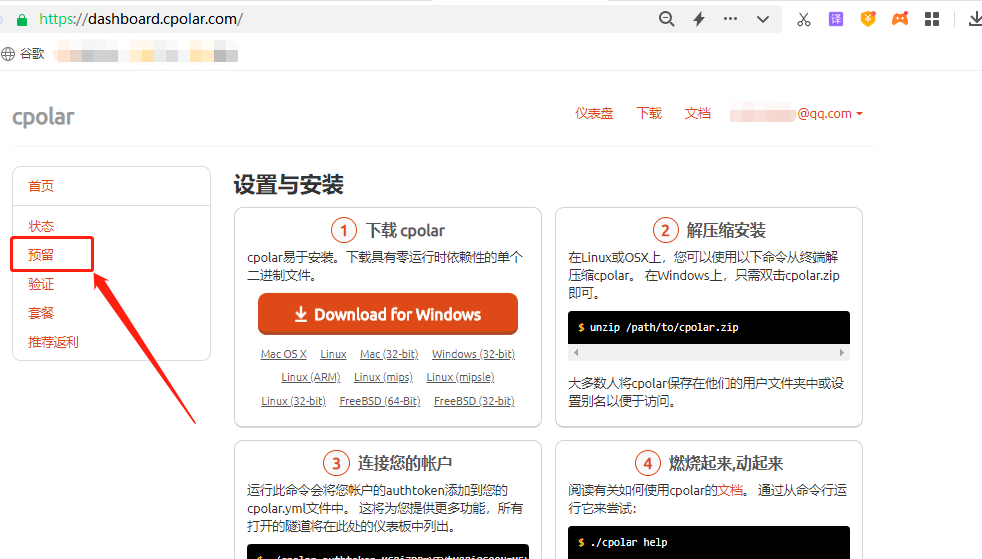
在预留设置页面,找到保留二级子域名栏位,在这个栏位,我们只要对几项简单信息进行设置,就能生成数据隧道的入口。
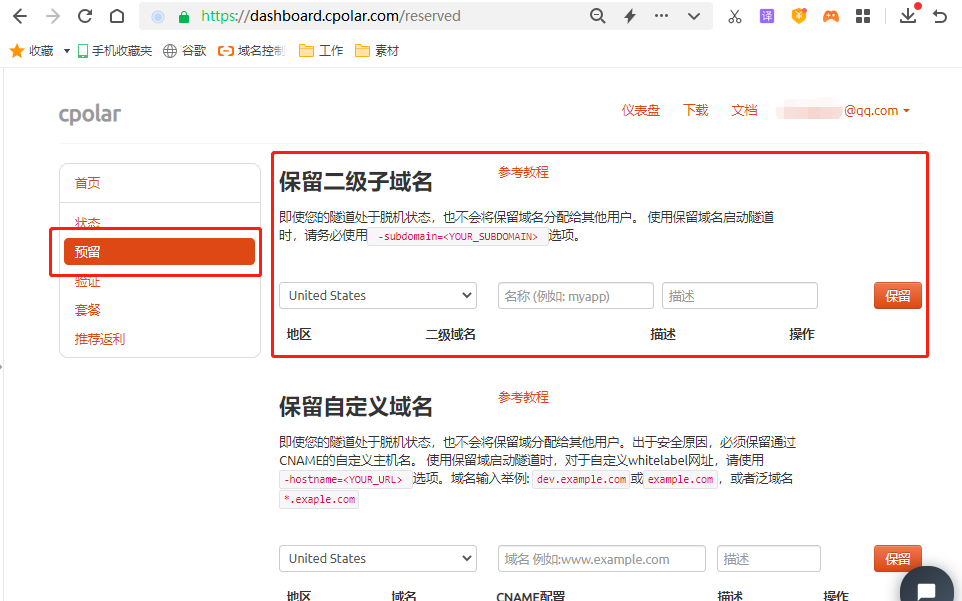
这几项信息为:
地区(即服务器所在位置,只要就近选择即可)二级域名(即我们打算为这条隧道设置的二级域名)描述(可以看做是这条数据隧道的用途备注)
信息输入完成后,就可以点击栏位右侧的保留按钮,生成隧道的入口。如果我们不想保留这条数据隧道了,就可以点击该条隧道右侧的x,轻松快捷的删除该隧道。

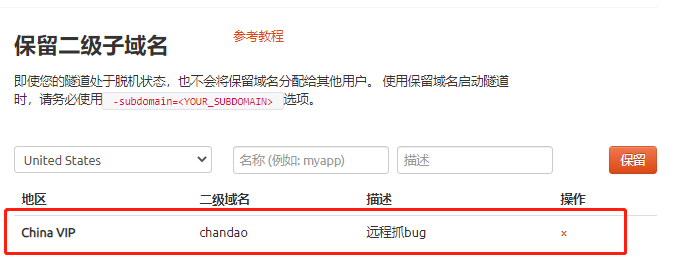
3.2.Cpolar本地设置
在完成cpolar云端的数据隧道入口设置后,我们回到cpolar客户端,为这条数据隧道设置出口。打开cpolar客户端(可以在开始菜单中点击cpolar客户端快捷方式,也可以直接在浏览器中输入localhost:9200)并登录。

进入cpolar客户端主界面后,我们点击主界面左侧隧道管理项下的创建隧道按钮,对内网穿透数据隧道的出口进行设置。具体的设置内容为以下几项:
隧道名称:可以看做是数据隧道的本地备注,用于与其他本地创建的隧道进行区分,本例中笔者将名称设置为远程抓bug;协议:该栏是内网穿透的应用场景,如发布网页、数据传输、硬件互联等,由于禅道是以网页页面进行显示,因此这个选择http;本地地址:该栏需要填入输出软件的端口号,禅道使用apache输出,因此端口号为80;端口类型:该栏主要是内网穿透数据隧道的持续时间,打算长期使用的点选“二级子域名或自定义域名”、若只是测试或临时使用,则选择“随机域名”。我们已经在cpolar云端设置了能长期存在的固定二级域名隧道,因此这里选择“二级子域名”。当然,如果用户有乡愚公供应商购买的自定义域名,也可以填如自定义域名,但需要在渔民共供应商处对购买的域名进行解析。
选择二级子域名后,就会出现下一行的Sub Domain栏位,这里我们填入cpolar云端预留的二级子域名地区:该栏位同样为服务器地址,我们依旧就近选择即可。
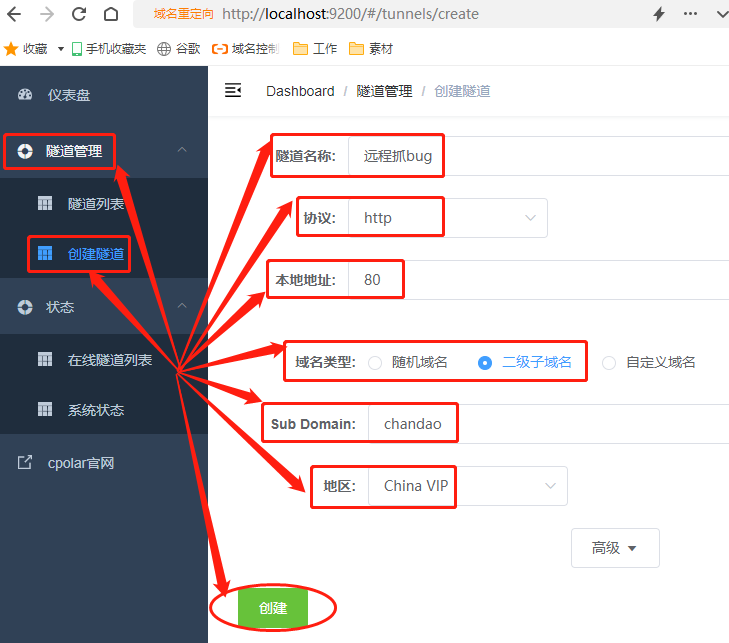
填入各项相关信息后,就可以点击页面下方的创建按钮,将云端的隧道入口与本地禅道软件关联起来,生成一条完整的内网穿透数据隧道。这条隧道可以在cpolar主界面左侧隧道管理项下的隧道列表页面中看到。
同时,我们还可以在这里对这条数据隧道进行管理,如查看数据隧道是否运行、开启、关闭、删除操作;如果想要修改这条数据隧道的信息,也可以在这里点击编辑进行操作。
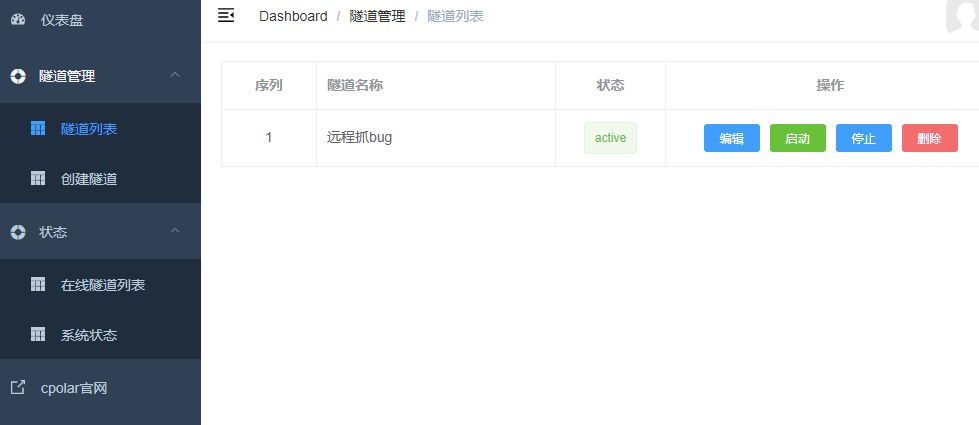
4.公网访问测试
最后,我们点击cpolar客户端主界面左侧状态项下的在线隧道列表,就能看到连接本地禅道软件的公共互联网地址,也就是在公网访问局域网内禅道的隧道入口,将这个地址粘贴到浏览器内,就能连接到本地的禅道软件。
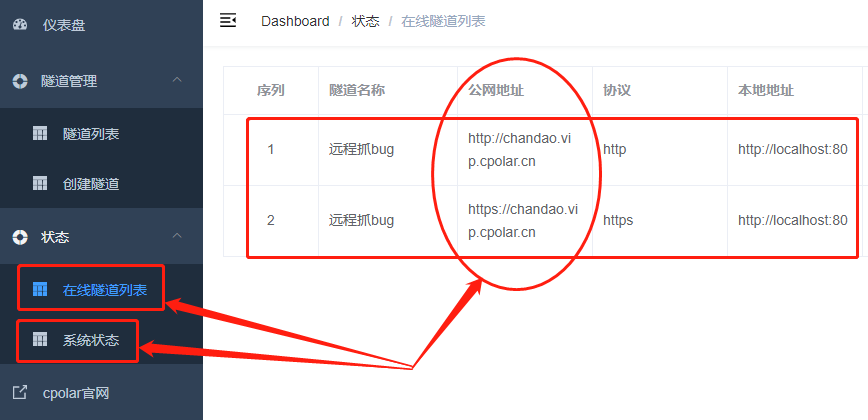
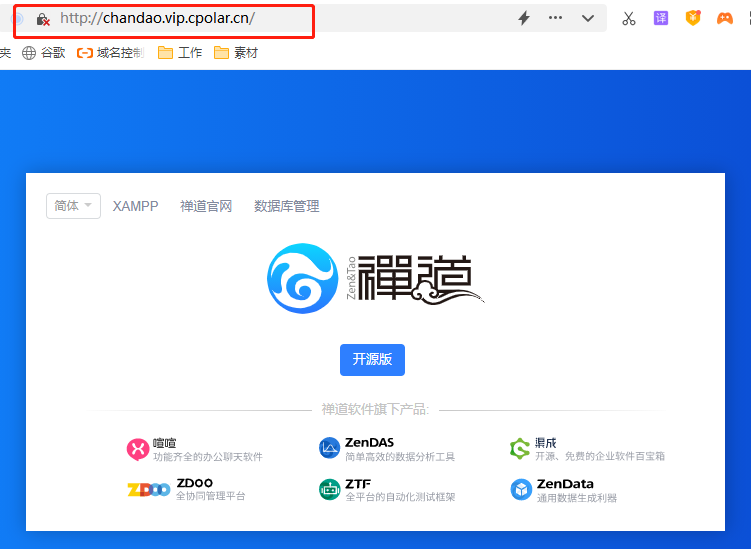
5.结语
到这里,我们就成功完成了使用cpolar生成的数据隧道,在公共互联网上访问本地bug管理软件的操作,此时我们就可以在任何地方,通过这个轨道入口,连接到本地电脑上安装的禅道软件。当然,这个案例主要是提供思路,对于其他的软件,也可以以相似的方式发布到公共互联网上。
转载自cpolar极点云文章:在外远程访问禅道,点亮软件测试新技能「内网穿透」